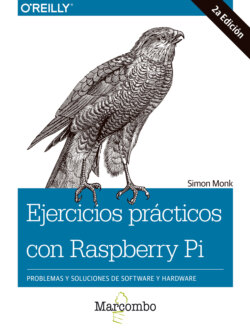Читать книгу Ejercicios prácticos con Raspberry Pi - Simon Monk - Страница 110
На сайте Литреса книга снята с продажи.
Solución
ОглавлениеEn primer lugar, siga el Capítulo 2.9 para instalar VNC. También necesitará el Capítulo 2.11.
A continuación, introduzca el comando:
$ sudo nano /etc/avahi/services/rfb.service
y pegue lo siguiente en el editor:
<?xml version="1.0" standalone='no'?>
<!DOCTYPE service-group SYSTEM "avahi-service.dtd">
<service-group>
<name replace-wildcards="yes">%h</name>
<service>
<type>_rfb._tcp</type>
<port>5901</port>
</service>
</service-group>
Luego, introduzca el comando:
$ sudo /etc/init.d/avahi-daemon restart
Ahora debería ser capaz de ver la opción Share Screen mostrada en la Figura 2.12. Cuando se le pida una contraseña, utilice la contraseña que ha configurado para VNC, no su contraseña general de Raspberry.
Figura 2.12. Compartir la pantalla de Raspberry Pi con Mac OS X.